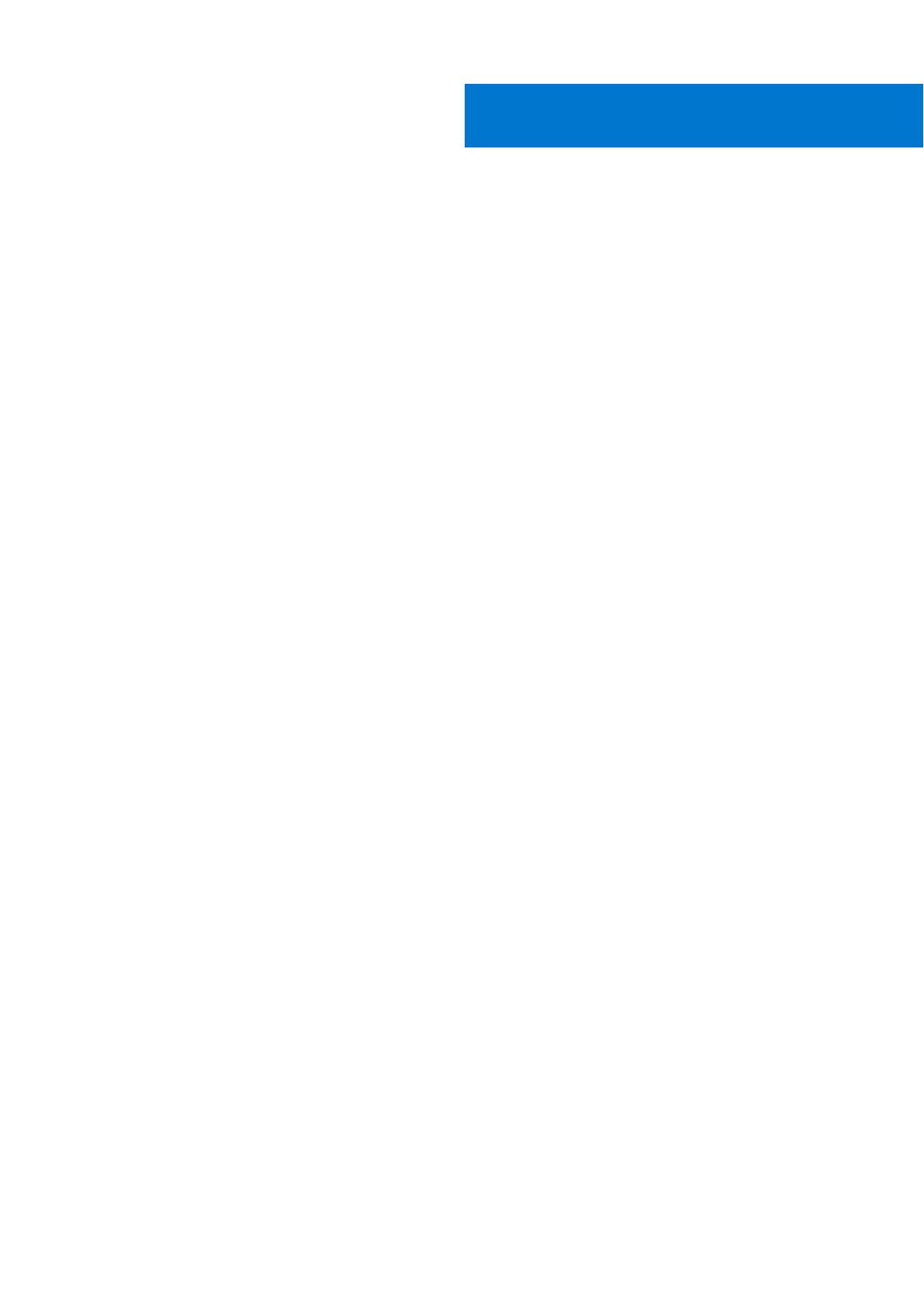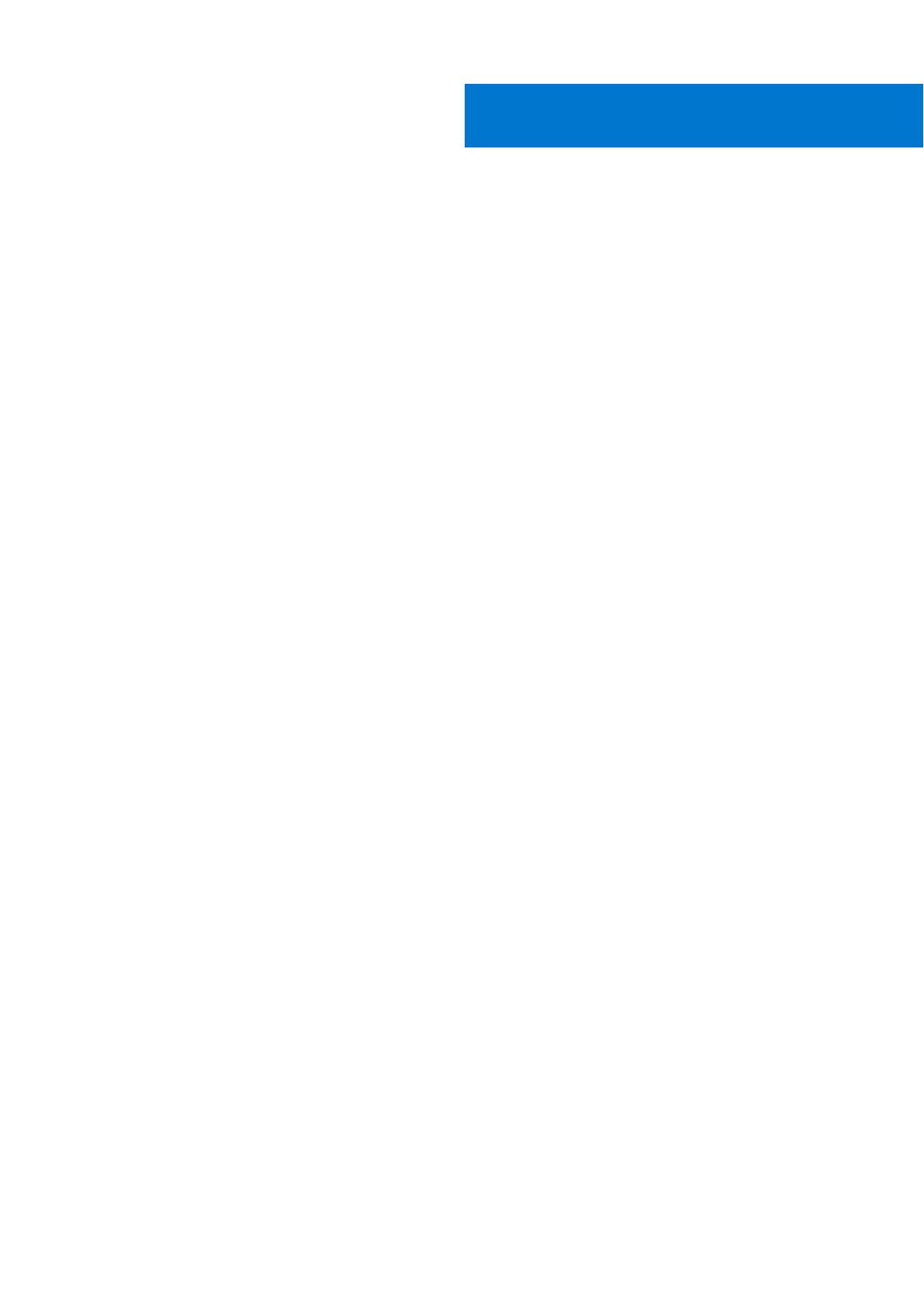
Kapitola 1: Nastavenie počítača........................................................................................................ 5
Kapitola 2: Vytvorte jednotku obnovenia USB pre systém Windows..................................................... 7
Kapitola 3: Skrinka.......................................................................................................................... 8
Displej...................................................................................................................................................................................... 8
Spodná strana........................................................................................................................................................................ 8
Vľavo....................................................................................................................................................................................... 8
Vpravo.....................................................................................................................................................................................8
Predná strana.........................................................................................................................................................................8
Podstavec...............................................................................................................................................................................9
Režimy.....................................................................................................................................................................................9
Dotykové pero Dell Premium Active Pen PN579X – voliteľné.......................................................................................10
Kapitola 4: Klávesové skratky.......................................................................................................... 11
Kapitola 5: Technické údaje systému............................................................................................... 13
Informácie o systéme...........................................................................................................................................................13
Procesor................................................................................................................................................................................ 13
Pamäť.....................................................................................................................................................................................14
Skladovanie........................................................................................................................................................................... 14
Audio......................................................................................................................................................................................15
Konektory systémovej dosky..............................................................................................................................................15
Čítačka pamäťových kariet................................................................................................................................................. 15
Grafická karta....................................................................................................................................................................... 15
Kamera...................................................................................................................................................................................16
Technické údaje komunikácie............................................................................................................................................. 16
Wireless (Bezdrôtové pripojenie)................................................................................................................................. 16
Porty a konektory.................................................................................................................................................................17
Displej.....................................................................................................................................................................................17
Klávesnica..............................................................................................................................................................................18
Dotyková plocha...................................................................................................................................................................18
Operačný systém................................................................................................................................................................. 18
Batéria....................................................................................................................................................................................19
Napájací adaptér...................................................................................................................................................................19
Rozmery a hmotnosť:......................................................................................................................................................... 20
Prostredie počítača............................................................................................................................................................. 20
Security (Zabezpečenie).................................................................................................................................................... 20
Bezpečnostný softvér......................................................................................................................................................... 21
Kapitola 6: Nastavenie systému...................................................................................................... 22
Ponuka zavádzania systému.............................................................................................................................................. 22
Navigačné klávesy...............................................................................................................................................................22
Možnosti programu System Setup................................................................................................................................... 23
Obsah
Obsah 3